Ако вашият GTFO продължава да замръзва или замръзва на вашия компютър с Windows, има няколко неща, които можете да направите, за да опитате и да коригирате проблема. Първо опитайте да рестартирате компютъра си. Ако това не помогне, опитайте да деинсталирате и след това да инсталирате отново GTFO. Ако все още имате проблеми, свържете се с ИТ експерт за помощ.
Ако GTFO продължава да замръзва или замръзва на вашия компютър с Windows, тази публикация ще ви помогне. GTFO е популярна игра на ужасите за оцеляване. игра със стрелба от първо лице, играна от милиони любители на игрите. Докато хората обичат да играят тази игра, много потребители съобщават за проблеми с производителността на GTFO на своите компютри. За някои потребители играта продължава да се срива по средата на играта. Въпреки че много потребители изпитват сривове, когато се опитват да стартират GTFO. Играта дори замръзва и спира да реагира и не може да се играе. Сега, ако сте един от засегнатите потребители, можете да следвате това ръководство и да стартирате GTFO без никакви проблеми.

Защо GTFO продължава да се срива или замръзва на компютър?
Може да има много фактори, които могат да доведат до срив или замръзване на играта GTFO. Ето възможните сценарии:
- Липсата на администраторски права за стартиране на GTFO на вашия компютър може да доведе до сривове и замръзвания. Така че, ако сценарият е приложим, можете да стартирате играта като администратор, за да коригирате проблема.
- Ако файловете на играта GTFO са заразени или повредени, играта няма да работи правилно и най-вероятно ще се срине или ще замръзне. Следователно можете да опитате да проверите целостта на файловете на играта, за да разрешите проблема.
- Друга причина, поради която играта GTFO се срива, е остарял графичен драйвер. Вашият графичен драйвер трябва да бъде актуализиран, за да избегнете сривове и проблеми със замръзване в играта. Така че актуализирайте графичния драйвер до най-новата версия.
- Ако сте активирали овърклок на вашия компютър, това може да доведе до срив на играта. В този случай можете да спрете овърклокването, за да отстраните проблема.
- Определени графични настройки в играта също могат да доведат до срив на играта. Следователно можете да опитате да промените съответно графичните настройки на играта, за да отстраните проблема.
- Друга причина за същия проблем може да бъде намесата на антивирусната програма. Така че, деактивирайте антивирусната си програма и проверете дали можете да играете играта GTFO гладко или не.
- Наслагванията в играта също могат да причинят срив на GTFO. Следователно, деактивирайте наслагванията, за да коригирате проблема.
- Повредена инсталация на игра ще причини проблема. По този начин можете да преинсталирате играта, за да коригирате проблема.
Може да има други основни причини за проблема. Можете да използвате подходящата корекция в зависимост от сценария, който се отнася за вас. Преди да споменем поправките, ето препоръчителните системни изисквания за игра на GTFO, които можете да проверите.
задайте devmgr_show_nonpresent_devices 1
Препоръчителни системни изисквания за GTFO:
- ВИЕ: Windows 10 64-bit или по-нова версия
- Процесор: Intel Core i7 4790K или еквивалент на AMD
- НАУЧИХ: 16 GB RAM
- ЛИЧЕН ЛЕКАР: NVIDIA GeForce GTX 970 или еквивалент на AMD
- DirectX: Версия 11
- Нетно: Широколентова интернет връзка
- Съхранение: 15 GB свободно пространство
Ако вашият компютър отговаря на горните системни изисквания, но GTFO продължава да замръзва или замръзва, продължете и използвайте решенията по-долу.
GTFO продължава да замръзва или замръзва на компютър с Windows
Ето решенията, които можете да използвате, ако играта GTFO продължава да се срива или замръзва на вашия компютър с Windows 11/10:
- Стартирайте GTFO с администраторски права.
- Проверете целостта на файловете на играта GTFO.
- Актуализирайте вашите графични драйвери до най-новата версия.
- Спрете овърклокването (ако е приложимо).
- Коригирайте настройките на играта.
- Деактивирайте наслагването в играта в Steam.
- Изключете антивирусната си програма.
- Преинсталирайте GTFO.
1] Стартирайте GTFO като администратор.
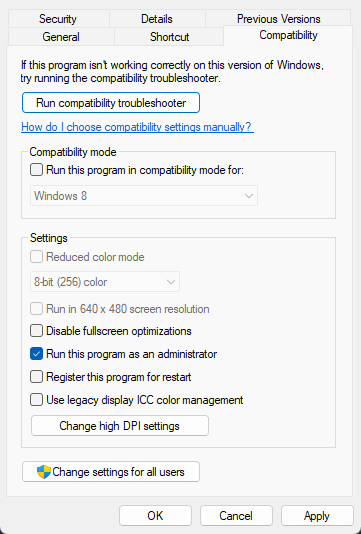
Първо, трябва да рестартирате играта като администратор и да видите дали проблемът е отстранен. Понякога липсата на администраторски права води до срив на приложения и игри. Играта GTFO може да няма необходимите администраторски права за стартиране и поради това продължава да се срива на вашия компютър. Следователно, ако сценарият е приложим, трябва да можете да разрешите проблема, като стартирате играта като администратор. За да направите това, просто щракнете с десния бутон върху изпълнимия файл и изберете „Изпълни като администратор“ от контекстното меню.
Ако проблемът е разрешен, уверете се, че GTFO винаги работи с администраторски права, като използвате следните стъпки:
- Първо, намерете основния изпълним файл на GTFO във вашата система и щракнете с десния бутон върху него. Ако не знаете точното местоположение на GTFO, отворете Steam, отидете на БИБЛИОТЕКАТА , щракнете с десния бутон върху GTFO, изберете Характеристика, отидете на ЛОКАЛНИ ФАЙЛОВЕ раздел и щракнете върху Преглед на локални файлове бутон за отваряне на инсталационната директория.
- От контекстното меню, което се показва, изберете Характеристики опция.
- Сега отидете на Съвместимост раздел и поставете отметка в извиканото поле Стартирайте тази програма като администратор .
- След това щракнете върху Приложи > OK, за да запазите промените си.
- Сега GTFO винаги ще работи като администратор.
Ако този метод не разреши проблема за вас, преминете към следващото решение, за да коригирате проблема.
2] Проверете целостта на файловете на играта GTFO.
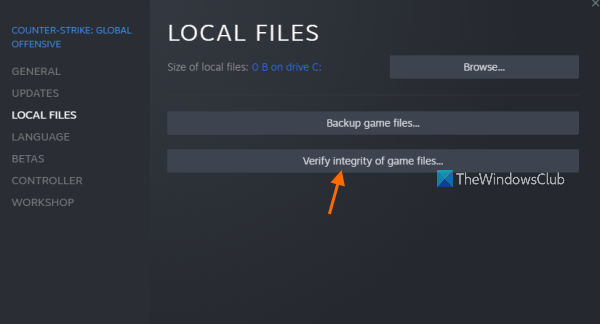
Следващото нещо, което можете да направите, е да проверите и поправите файловете на играта. Ако GTFO има повредени или липсващи файлове на играта, той ще се срине на вашия компютър и ще продължи да се срива или замръзва. Накратко, повредените файлове на играта ще доведат до срив на играта. Следователно, ако сценарият е приложим, просто проверете целостта на файловете на играта GTFO за решаване на този проблем.
Steam предоставя специална опция за проверка на файловете на играта. Ето как да го използвате:
- Първо стартирайте приложението Steam и отидете в библиотеката, където можете да намерите всички игри, които сте инсталирали и закупили.
- След това щракнете с десния бутон върху името на играта GTFO и щракнете Характеристики опция от наличните опции.
- Сега можете да отидете на Локални файлове раздел и щракнете върху Проверка на целостта на файловете на играта бутон, за да позволите на Steam да проверява и поправя вашите файлове на играта.
- След това можете да отворите играта си отново и да видите дали работи добре или не.
Ако играта GTFO продължава да замръзва или замръзва, тогава трябва да използвате друго решение, за да коригирате проблема. Така че, преминете към следващата потенциална корекция.
активиране на мобилна точка за достъп
3] Актуализирайте вашите графични драйвери до най-новата версия.
Ние непрекъснато подчертаваме колко важни са графичните драйвери за плавното игрово изживяване на компютър. Ако имате остаряла версия на вашите графични драйвери, това ще доведе до проблеми с производителността на графични приложения и видео игри. Така че, инсталирайте най-новите графични драйвери и проверете дали проблемът е отстранен.
За да актуализирате вашите графични драйвери, използвайте следните стъпки:
- Натиснете Win + I, за да стартирате приложението Настройки.
- Отидете на Windows Update > Разширени опции.
- Кликнете върху опцията Допълнителни актуализации.
- Изтеглете и инсталирайте всички чакащи актуализации на драйвери на устройства.
Приложението за управление на устройства също може да се използва за същото. Като алтернатива можете също да посетите официалния уебсайт на производителя на устройството и да изтеглите най-новия графичен драйвер. Или техните няколко безплатни програми за актуализация на драйвери на трети страни, така че използвайте някоя от тях за автоматично откриване и актуализиране на остарели драйвери на устройства.
След като инсталирате актуализации на графични драйвери, рестартирайте компютъра си и стартирайте GTFO, за да видите дали сривовете или замръзванията са спрели. Ако не, преминете към следващото потенциално решение.
Прочети: Bloodhunt замръзва, изостава или изостава на компютър.
4] Спрете овърклокването (ако е приложимо)
Овърклокването помага за повишаване на производителността на процесора и графичния процесор, особено за видео игри и приложения за редактиране на видео. Но в много случаи това може също да причини проблеми със стабилността на приложенията и игрите. Следователно е по-добре да деактивирате овърклокването и след това да играете играта. Ако овърклокването е причинило срив на GTFO, проблемът ще бъде отстранен. Ако обаче този сценарий не се отнася за вас, преминете към следващото потенциално решение.
5] Коригирайте настройките на играта.
Определени графични настройки в играта също могат да причинят сривове на играта GTFO. Много засегнати потребители потвърдиха, че промяната на графичните настройки в играта им е помогнала да смекчат проблемите със сривове и замръзване в играта GTFO. Така че можете също да опитате да направите същото и да видите дали проблемът е отстранен. Можете също така да си поиграете с графичните настройки и да видите какво работи за вас.
Ето как можете да промените графичните настройки в играта в GTFO:
- Първо отворете GTFO и влезте в менюто му с настройки.
- Сега отидете в раздела Видео в прозореца Настройки и променете следните настройки:
разрешение: Вашата естествена разделителна способност на екрана
Вертикална синхронизация: Дефектен
Изглаждане: Дефектен
и стартирайте GTFO в прозоречен режим без граници - След това запазете настройките и излезте от прозореца.
- И накрая, опитайте да пуснете GTFO, за да видите дали все още се срива/замръзва или не.
Можете също така да опитате да промените някои други графични настройки и да видите кои ще ви помогнат да стартирате играта гладко. Въпреки това, ако проблемът все още се появява, използвайте следната потенциална корекция, за да разрешите проблеми с сривовете и замразяването на GTFO.
Вижте: Wolcen Lords of Mayhem се срива и не работи на компютър с Windows.
зоопарк магнат: приятели
6] Деактивирайте наслагването в играта в Steam
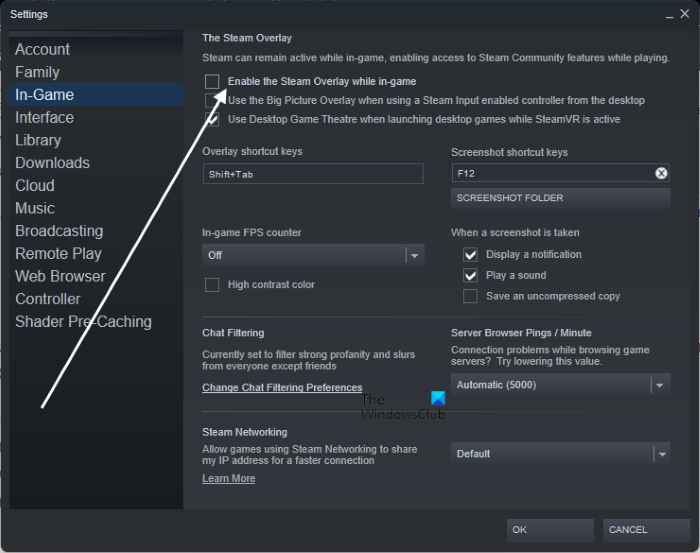
Ако сте активирали наслагването в играта в Steam, деактивирайте го и вижте дали проблемът е изчезнал. Според различни доклади наслагванията в играта причиняват замръзване и срив на играта. Следователно деактивирате наслагването на Steam, като използвате следните стъпки:
- Първо отворете вашия Steam клиент и отидете на БИБЛИОТЕКАТА .
- Сега щракнете с десния бутон върху името на играта GTFO и докоснете иконата Характеристики опция.
- от ОБЩ раздел, премахнете отметката от квадратчето със заглавие Активирайте наслагването на Steam по време на игра .
Можете също така да деактивирате наслагването в играта за всички игри в Steam и да видите дали проблемът е разрешен. Ето как:
услугата на водача за това устройство е деактивирана
- Първо отворете Steam и щракнете върху Steam > Настройки опция.
- Сега отидете на В игра раздел и премахнете отметката Активирайте наслагването на Steam по време на игра опция.
Ако проблемът е решен, чудесно. Но ако играта все още се срива или замръзва, използвайте следната потенциална корекция.
7] Отключете антивирусната програма
Известно е, че антивирусите на трети страни причиняват сривове в игри като GTFO на Windows. В резултат на това играта се срива или замръзва и става невъзможна за игра. За да проверите дали вашата антивирусна програма пречи на GTFO, просто деактивирайте вашата антивирусна програма и след това отворете GTFO. Ако можете да играете без проблеми, можете да сте сигурни, че проблемът се дължи на вашата антивирусна програма.
Сега може да не искате да деактивирате антивирусната си програма, докато играете онлайн игра, тъй като тя може да привлече вируси и зловреден софтуер към вашата система. Така че, за да коригирате този проблем, можете да добавите основния изпълним файл на GTFO към списъка с изключения/изключения на вашата антивирусна програма или белия списък. Просто отворете настройките на вашата антивирусна програма и потърсете настройки за бял списък/изключения/изключения. След това добавете изпълнимия файл на играта към списъка и след това рестартирайте играта, за да я играете без проблеми.
8] Преинсталирайте GTFO
Ако всички горепосочени решения не помогнаха, в краен случай можете да преинсталирате самата игра. Инсталационните файлове на GTFO може да са повредени или повредени или заразени с вируси. По този начин играта не функционира правилно и постоянно се срива или замръзва на вашия компютър. Следователно можете да деинсталирате играта от вашия компютър и след това да инсталирате отново чисто копие на играта.
За да преинсталирате GTFO на Windows 11/10, следвайте процедурата по-долу:
- Първо отворете приложението Steam и отидете на БИБЛИОТЕКАТА.
- Сега щракнете с десния бутон върху играта GTFO и изберете от появилото се контекстно меню Управление > Изтриване опция.
- Следвайте инструкциите на екрана и завършете деинсталирането.
- След това отворете File Explorer с Win + E и изтрийте следните папки на посоченото място: |_+_|.
- След това рестартирайте компютъра си и преинсталирайте играта GTFO в Steam.
- Накрая отворете GTFO и се надяваме, че ще работи без сривове или проблеми със замръзване.
Надявам се това да помогне.
Защо играта ми продължава да се срива?
Има много фактори, отговорни за срива на игра на компютър. Това може да бъде причинено от остарели графични драйвери, повредени файлове на играта, остарял Windows, вирусна инфекция и някои други причини. Освен това, ако компютърът ви не отговаря на минималните системни изисквания за играта, тя ще се срине.
Как мога да подобря производителността на моя GTFO?
За да накарате GTFO да работи по-гладко на вашия компютър, можете да коригирате съответно настройките на вашата графична карта. Освен това променете плана за захранване на вашия компютър и го настройте на режим „Най-добра производителност“. Можете също така да актуализирате играта си, да изключите фоновия запис и лентата за игри на Xbox и да актуализирате графичните си драйвери, за да накарате GTFO да работи по-добре. Можете също да следвате методите, които споменахме в тази публикация, за да стартирате GTFO и да работи без проблем.
Сега прочетете: Коригиране на сривове, замръзвания и замръзвания на FPS в GTFO на компютър с Windows.















